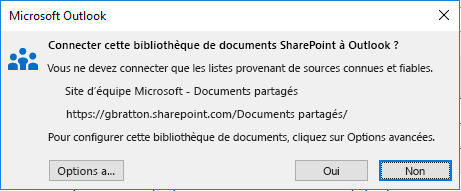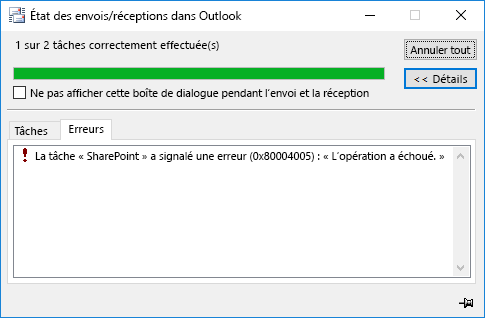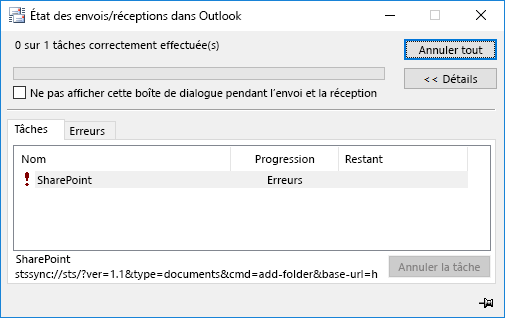Dernière mise à jour : 26 mars 2020
PROBLÈME
Suite à une modification récente, Outlook rencontrera une erreur lors de la connexion à une bibliothèque de documents SharePoint.
Cette boîte de dialogue s’affiche lorsque vous sélectionnez Se connecter à Outlook à partir d’une liste ou d’une bibliothèque de documents SharePoint.
Une fois que vous avez sélectionné Oui dans la boîte de dialogue ci-dessus, le message d’erreur suivant apparaît:
« La tâche “SharePoint” a signalé une erreur (0x80004005) : “L’opération a échoué.” »
Remarque : Les erreurs ci-dessus se produisent également si vous choisissez Mettre à jour le dossier pour une bibliothèque de documents déjà connectée dans des listes SharePoint dans Outlook.
ÉTAT : SOLUTION DE CONTOURNEMENT
Ce problème s’est produit suite à une modification récente visant à rendre obsolète la fonctionnalité « Modifier en mode hors connexion » pour les documents SharePoint synchronisés avec Outlook. Conformément aux instructions relatives à cette modification, nous vous recommandons de synchroniser les bibliothèques SharePoint avec votre ordinateur à l’aide de OneDrive.
La fonctionnalité Outlook à long terme pour la connexion à une bibliothèque de documents SharePoint est déconseillée. En attendant, si vous devez utiliser la fonctionnalité lors de la migration de vos documents vers OneDrive, vous pouvez spécifier une clé de Registre pour résoudre le problème.
Important : Cette tâche reprend les étapes qui vous montrent comment modifier le Registre. Faites attention, car des problèmes sérieux peuvent survenir si vous le modifiez de façon incorrecte. Nous ne saurions donc trop vous conseiller de suivre ces étapes scrupuleusement. Dans tous les cas, n’oubliez pas de sauvegarder le Registre avant de le modifier. Vous pourrez ainsi le restaurer en cas de problème.
HKEY_CURRENT_USER \Software\Microsoft\Office\Common\Offline\Options DWORD : CheckoutToDraftsEnabled Données de la valeur : 1
-
Dans Windows, cliquez avec le bouton droit sur Démarrer, puis sélectionnez Exécuter. Dans la boîte de dialogue Ouvrir:, tapez regedit, puis cliquez sur OK. L’Éditeur du Registre s’ouvre.
-
Rechercher cette sous-clé dans le Registre et cliquez dessus :
-
HKEY_CURRENT_USER\Software\Microsoft\Office\Common\Offline\Options
-
-
Sélectionnez la clé Options.
-
Cliquez sur Modifier > Nouveau > Valeur DWORD.
-
Tapez CheckoutToDraftsEnabled pour le nom de la valeur DWORD, puis appuyez sur entrée.
-
Cliquez avec le bouton droit sur CheckoutToDraftsEnabled, puis cliquez sur Modifier.
-
Dans la zone Données de la valeur, tapez 1 pour activer l’entrée de Registre, puis cliquez sur OK.
-
Quittez l’Éditeur du Registre, puis redémarrez Outlook.
Ressources complémentaires

Demandez aux experts
Communiquez avec des experts, discutez des actualités d’Outlook et des meilleures pratiques, et lisez notre blog.

Obtenir de l’aide de la Communauté
Posez une question et trouvez des solutions avec les agents de support technique, les MVP, les ingénieurs et les utilisateurs d’Outlook.

Suggérer une nouvelle fonctionnalité
Vos suggestions et commentaires sont les bienvenus. Faites-nous part de vos idées. Nous sommes à votre écoute.
Voir aussi
Correctifs ou solutions de contournement pour les problèmes récents dans Outlook pour Windows